Cómo solucionar el error “Woops, OBS has crashed” en Windows
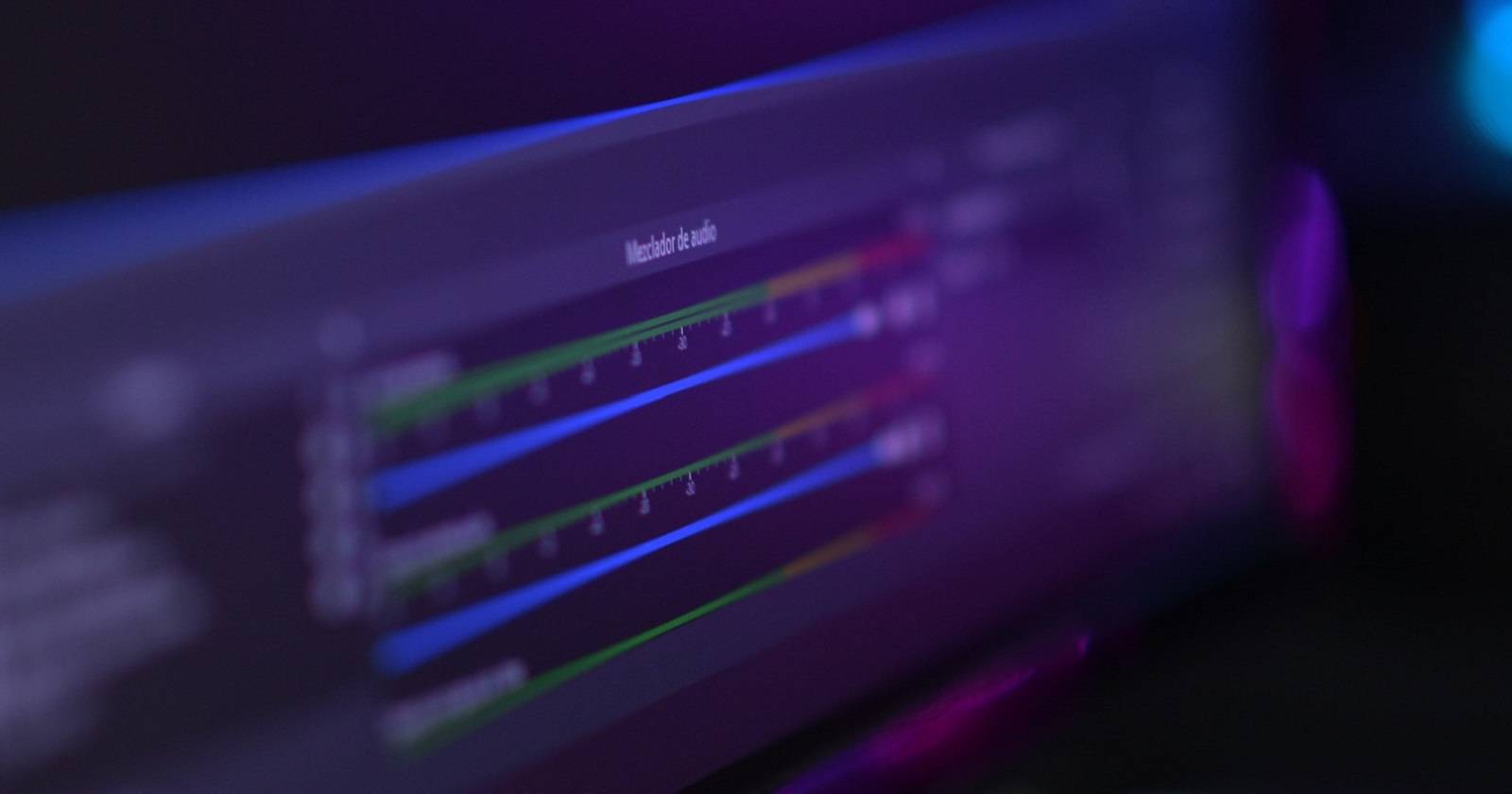
Important: Antes de aplicar cambios importantes —como deshabilitar GPU o reinstalar— crea una copia de seguridad de tus perfiles y colecciones de escenas desde %appdata%\obs-studio para no perder configuraciones y escenas. Asegúrate de tener permisos de administrador cuando se te solicite.
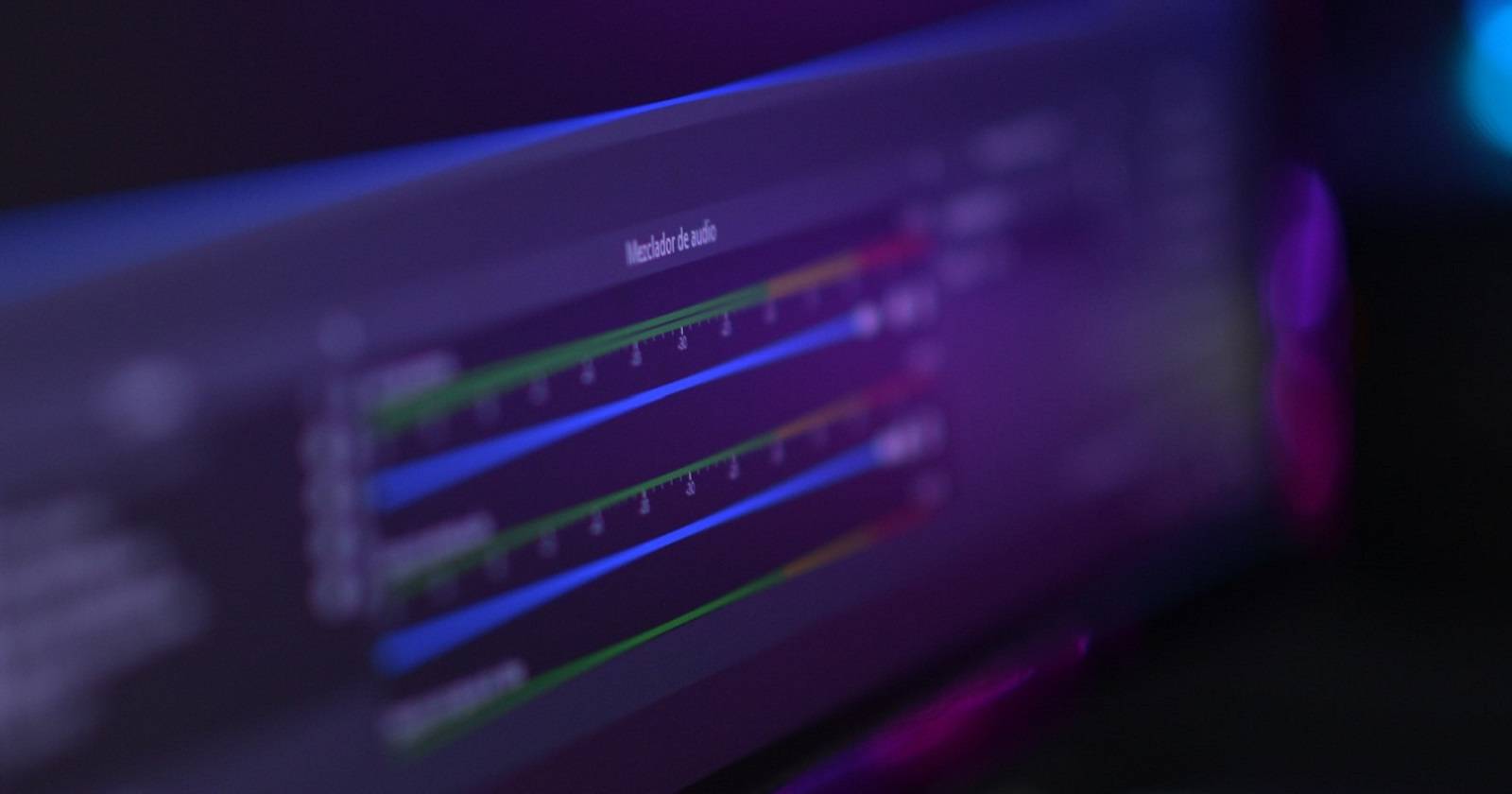
OBS Studio es la aplicación más usada para capturar pantalla, mezclar fuentes y emitir en directo. No obstante, algunos usuarios en Windows 11/10 experimentan un cierre inesperado con el mensaje “Woops, OBS has crashed”, que impide lanzar y usar el software. Las causas pueden ir desde archivos del sistema corruptos, conflictos con controladores gráficos o aplicaciones en segundo plano, hasta problemas de compatibilidad entre versiones de Windows y OBS.
En esta guía encontrarás pasos prácticos y un playbook de resolución que cubre desde soluciones sencillas hasta procedimientos de reinstalación y verificación. Al final también incluyo checklists por rol, criterios de aceptación, un árbol de decisión y un glosario breve.
Índice
- Ejecutar un escaneo de archivos del sistema
- Restablecer la app de gráficos AMD o NVIDIA a valores predeterminados
- Ejecutar OBS Studio en modo de compatibilidad
- Ejecutar el solucionador de compatibilidad
- Desactivar temporalmente el Firewall de Windows
- Instalar el último controlador gráfico
- Desactivar aplicaciones de terceros en segundo plano
- Deshabilitar y volver a habilitar la GPU dedicada
- Reinstalar OBS Studio (con copia de seguridad de ajustes)
- Playbook rápido y checklists por rol
- Árbol de decisión (Mermaid)
- Criterios de aceptación y pruebas
- Contraposibles y cuándo estos pasos no bastan
- Glosario breve
- Resumen final
1. Ejecutar un escaneo de archivos del sistema
Los archivos del sistema dañados o faltantes son una causa frecuente de cierres inesperados en Windows. El comprobador de archivos del sistema (SFC) escanea y repara archivos protegidos de Windows y puede restaurar bibliotecas necesarias para que OBS funcione correctamente.
Pasos rápidos:
- Abre el menú Inicio, escribe “cmd”, haz clic derecho en “Símbolo del sistema” y selecciona “Ejecutar como administrador”.
- En la ventana de comandos escribe:
sfc /scannow- Espera a que finalice el escaneo. Si SFC informa de archivos reparados, reinicia el equipo y prueba OBS.
Nota: Si SFC no puede reparar algunos archivos, puedes ejecutar DISM antes de SFC con:
DISM /Online /Cleanup-Image /RestoreHealthy después volver a sfc /scannow.
2. Restablecer la app de gráficos AMD o NVIDIA a valores predeterminados
A veces, las configuraciones personalizadas de la app de la GPU (por ejemplo, perfiles 3D, optimizaciones o ajustes de energía) pueden entrar en conflicto con OBS. Restablecer a los valores por defecto elimina ajustes potencialmente problemáticos.
Cómo restablecer ajustes en AMD
- Haz clic derecho en el escritorio y selecciona “AMD Radeon Graphics”.
- Abre la sección “Sistema”.
- Busca la opción de configuración de GPU o de ajustes 3D y pulsa “Restablecer” o “Reset” para volver a los valores por defecto.
Cómo restablecer ajustes en NVIDIA
- Haz clic derecho en el escritorio y abre el “Panel de control de NVIDIA”.
- En el menú lateral, abre la sección “3D” y luego “Administrar parámetros 3D”.
- Pulsa el botón “Restaurar” o “Restaurar valores predeterminados”.
Consejo: Si restablecer funciona, aplica cambios graduales después para identificar qué ajuste concreto causaba el conflicto.
3. Ejecutar OBS Studio en modo de compatibilidad
Si la causa es incompatibilidad entre OBS y la versión concreta de Windows, ejecutar OBS en modo de compatibilidad puede solucionar el cierre inesperado.
Pasos:
- Abre el Explorador de archivos y navega a la carpeta de instalación de OBS Studio (por ejemplo C:\Program Files\obs-studio o donde lo tengas instalado).
- Haz clic derecho sobre el ejecutable
obs64.exeoobs32.exey selecciona “Propiedades”. - Ve a la pestaña “Compatibilidad”.
- Marca “Ejecutar este programa en modo de compatibilidad para:” y elige “Windows 7” o “Windows 8” según pruebas.
- Marca también “Ejecutar este programa como administrador”.
- Pulsa “Aplicar” y luego “Aceptar”. Inicia OBS y comprueba si persiste el error.
Nota: Prueba varias opciones de compatibilidad si una sola no funciona.
4. Ejecutar el solucionador de compatibilidad de programas
Si cambiar el modo manualmente no resuelve el problema, el solucionador de compatibilidad puede detectar y aplicar la configuración recomendada automáticamente.
Pasos rápidos:
- Click derecho en el ejecutable de OBS → “Solucionar problemas de compatibilidad”.
- Sigue el asistente y selecciona “Probar configuración recomendada”.
- Si OBS funciona con la configuración propuesta, guarda los ajustes.
5. Desactivar temporalmente el Firewall de Windows
Un firewall que bloquea conexiones o componentes de OBS puede provocar cierres o fallos al iniciar. Desactiva temporalmente Windows Defender Firewall o cualquier firewall de terceros para comprobar si ese es el origen.
Pasos:
- Abre Configuración → “Privacidad y seguridad” → “Windows Defender Firewall” o busca “Permitir una aplicación a través del Firewall de Windows Defender”.
- Desactiva temporalmente el firewall (tanto redes privadas como públicas) y prueba OBS.
- Si OBS funciona, vuelve a activar el firewall e incluye OBS en la lista de aplicaciones permitidas.
Importante: No dejes el firewall desactivado indefinidamente. Si usas un antivirus con componente de firewall, revisa esa configuración también.
6. Instalar el último controlador gráfico para tu GPU
Controladores obsoletos o corruptos de la GPU pueden provocar que OBS se cierre repentinamente, sobre todo durante la codificación de vídeo. Actualizar a la versión más reciente del controlador suele resolver incompatibilidades.
Cómo proceder:
- Para NVIDIA: usa GeForce Experience o descarga el controlador desde la web oficial de NVIDIA.
- Para AMD: usa AMD Radeon Software o descarga desde la web oficial de AMD.
- Para GPUs integradas (Intel): descarga drivers desde el sitio del fabricante del equipo o de Intel.
Si actualizas y el problema persiste, prueba a realizar una instalación limpia del controlador (opción disponible en asistentes oficiales) o a retroceder a la versión anterior si el fallo comenzó tras una actualización.
7. Desactivar aplicaciones de terceros en segundo plano
Aplicaciones que capturan pantalla, crean overlays (superposiciones) o interceptan audio/video pueden provocar conflictos con OBS. Ejemplos comunes: software de captura del fabricante de la GPU, aplicaciones de chat con overlay, herramientas de grabación, o utilidades de streaming como Discord, MSI Afterburner, RivaTuner, u otras.
Pasos recomendados:
- Abre el Administrador de tareas (Ctrl + Shift + Esc) y en la pestaña “Procesos” termina las aplicaciones sospechosas.
- En “Inicio” deshabilita aplicaciones innecesarias y reinicia para un arranque limpio.
- Si quieres un enfoque más controlado, realiza un arranque limpio de Windows (clean boot) deshabilitando servicios no Microsoft desde msconfig.
Consejo: Si tu overlay está en la GPU integrada, cambia la prioridad o desactiva la superposición de esa aplicación.
8. Deshabilitar y volver a habilitar la GPU dedicada
En equipos con GPU integrada y dedicada (dual-GPU), forzar temporalmente Windows a usar la integrada o desactivar la dedicada puede solucionar conflictos al iniciar OBS.
Pasos:
- Abre el menú rápido con Win + X y selecciona “Administrador de dispositivos”.
- Expande “Adaptadores de pantalla”.
- Haz clic derecho sobre la GPU dedicada (AMD/NVIDIA) y selecciona “Deshabilitar dispositivo”.
- Confirma y prueba ejecutar OBS.
- Si OBS arranca correctamente, vuelve a habilitar la GPU desde el Administrador de dispositivos.
Precaución: Deshabilitar la GPU puede cambiar la resolución o el rendimiento de la pantalla temporalmente.
9. Reinstalar OBS Studio (reinstalación limpia)
Si ninguna de las soluciones anteriores funciona, una reinstalación limpia de OBS puede resolver archivos dañados o configuraciones rotas.
Antes de desinstalar: hacer copia de seguridad de tus ajustes
- Copia la carpeta:
%appdata%\obs-studio(aquí están perfiles, colecciones de escenas, configuraciones y complementos). Guarda esa carpeta en un lugar seguro.
Pasos de reinstalación:
- Abre Configuración → “Aplicaciones” → “Aplicaciones y características”. Busca OBS Studio y selecciona “Desinstalar”.
- Reinicia el equipo.
- Ve a la página oficial de OBS Studio y descarga el instalador o instala desde Microsoft Store (si prefieres la versión UWP).
- Ejecuta el instalador y sigue el asistente.
- Tras la instalación, si hiciste copia de seguridad, restaura la carpeta
%appdata%\obs-studiopara recuperar tus perfiles y escenas.
Nota: Si usas complementos (plugins) de terceros, reinstálalos de fuentes confiables y prueba tras cada plugin para detectar el posible culpable.
Playbook rápido: checklist por rol
Usuario doméstico:
- [ ] Ejecutar
sfc /scannowy reiniciar. - Actualizar controladores gráficos desde la web oficial.
- Desactivar temporalmente firewall y probar.
- [ ] Reinstalar OBS tras copia de seguridad de
%appdata%\obs-studio.
Streamer / creador de contenido:
- Desactivar overlays (Discord, Steam, GeForce Experience) y herramientas de captura.
- Restablecer ajustes 3D en AMD/NVIDIA.
- Probar modo compatibilidad y ejecutar como administrador.
- Mantener una instalación limpia del controlador (instalación personalizada si es posible).
Administrador de TI:
- Revisar políticas de seguridad y reglas de firewall corporativas.
- Comprobar conflictos con software de endpoint protection o soluciones EDR.
- Probar en entorno aislado (máquina virtual o usuario local) para replicar el fallo.
Árbol de decisión (flujo rápido)
flowchart TD
A[OBS se cierra con 'Woops, OBS has crashed'] --> B{¿Inició OBS alguna vez correctamente antes?}
B -- Sí --> C{¿Reciente cambio de drivers o Windows update?}
C -- Sí --> D[Restaurar/actualizar drivers] --> E[Probar OBS]
C -- No --> F[Desactivar overlays y firewalls temporales] --> E
B -- No --> G[Ejecutar SFC y DISM] --> E
E --> H{¿Sigue fallando?}
H -- Sí --> I[Probar modo compatibilidad y ejecutar como admin]
I --> J{¿Sigue fallando?}
J -- Sí --> K[Desinstalar y reinstalar OBS con copia de seguridad]
J -- No --> L[Resolver conflicto identificado]
H -- No --> LCriterios de aceptación / Pruebas (test cases)
- Crítico: OBS se inicia y llega a la interfaz principal sin mostrar el mensaje “Woops, OBS has crashed”.
- Funcional: Se puede iniciar una grabación local de 2 minutos sin cierre inesperado.
- Emisión: Se puede iniciar y mantener una transmisión en directo durante 10 minutos (con la configuración de bitrate habitual) sin fallo.
- Rendimiento: La GPU codifica al menos en el modo seleccionado (x264/NVENC/AMF) sin errores de codificador.
Si todas estas pruebas se cumplen, el problema se considera resuelto para la mayoría de flujos de trabajo habituales.
Contrapropos y cuándo estas soluciones pueden fallar
- Hardware defectuoso: una GPU con fallos de hardware o memoria puede seguir provocando cierres aunque drivers y software estén correctos.
- Conflictos con controladores privativos: software de fabricantes poco comunes o versiones beta de drivers pueden generar errores no resueltos por restablecer ajustes.
- Plugins/códigos personalizados: complementos mal diseñados para OBS pueden causar inestabilidad; el único remedio es aislar y desinstalar el plugin culpable.
- Políticas corporativas: en entornos gestionados, restricciones de seguridad o reglas de EDR pueden impedir que OBS funcione correctamente.
Si sospechas hardware defectuoso, prueba OBS en otro equipo o ejecuta pruebas de estrés de GPU/CPU para descartar fallos físicos.
Alternativas y enfoques distintos
- Usar versiones anteriores de OBS: en ocasiones una versión previa estable evita problemas introducidos por actualizaciones recientes.
- Usar un fork o versión distribuida diferente (p. ej. Streamlabs Desktop) si necesitas continuidad inmediata, teniendo en cuenta diferencias en rendimiento y privacidad.
- Captura por hardware: tarjetas de captura externas (capture cards) permiten el flujo sin depender exclusivamente de la GPU del PC.
Copia de seguridad y recuperación rápida (mini-SOP)
- Antes de tocar configuraciones críticas, copia
%appdata%\obs-studioa una carpeta segura. - Exporta perfiles y colecciones desde el menú de Perfil y Colecciones de Escena si prefieres una exportación guiada.
- Mantén registros (logs) de OBS: están en
%appdata%\obs-studio\logs. Adjunta los logs al pedir ayuda en foros.
Mini-plantilla para reporte en foros o soporte técnico:
- Versión de OBS:
- Sistema operativo y versión (Windows 10/11 y build si es posible):
- Controlador GPU (versión y fecha):
- Pasos realizados antes del fallo:
- Copia o extracto del log relevante (archivo de logs en %appdata%\obs-studio\logs):
Glosario (línea por término)
- GPU: Unidad de procesamiento gráfico, responsable de renderizado y codificación en OBS.
- UWP: Plataforma de aplicaciones de Microsoft Store (versión de OBS disponible en Store).
- Modo de compatibilidad: Ajustes de Windows para ejecutar programas con comportamientos de versiones previas.
- SFC: System File Checker, herramienta de Windows para reparar archivos del sistema.
- DISM: Herramienta para reparar la imagen de Windows.
Resumen y siguientes pasos
Has visto un conjunto ordenado de acciones para diagnosticar y solucionar el error “Woops, OBS has crashed” en Windows. Empieza por las comprobaciones menos invasivas (SFC, desactivar overlays y firewall temporalmente), avanza por controladores y compatibilidad, y termina con una reinstalación limpia si es necesario. Guarda siempre una copia de %appdata%\obs-studio antes de desinstalar para poder recuperar tus escenas y perfiles.
Si tras aplicar estas soluciones el error persiste, crea un informe con los registros de %appdata%\obs-studio\logs y consulta el foro oficial de OBS o el canal de soporte de la comunidad; incluye la versión de Windows, versión de OBS y versión del controlador GPU para acelerar el diagnóstico.
Resumen:
- Repara archivos del sistema con SFC/DISM.
- Restablece ajustes de GPU y actualiza drivers.
- Prueba compatibilidad y desactiva temporalmente firewalls/overlays.
- Haz copia de seguridad de
%appdata%\obs-studioantes de reinstalar.
¡Buena transmisión! Si quieres, puedo generar una versión corta para redes sociales o un checklist imprimible.
Materiales similares

Podman en Debian 11: instalación y uso
Apt-pinning en Debian: guía práctica

OptiScaler: inyectar FSR 4 en casi cualquier juego
Dansguardian + Squid NTLM en Debian Etch

Arreglar error de instalación Android en SD
